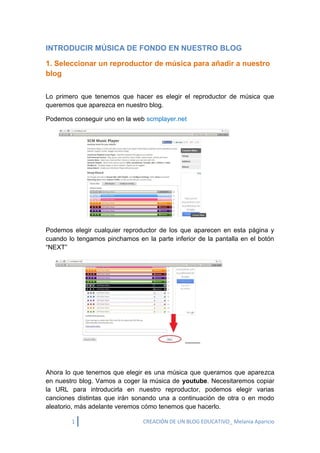
Opcion 2 musica-2014
- 1. 1 CREACIÓN DE UN BLOG EDUCATIVO_ Melania Aparicio INTRODUCIR MÚSICA DE FONDO EN NUESTRO BLOG 1. Seleccionar un reproductor de música para añadir a nuestro blog Lo primero que tenemos que hacer es elegir el reproductor de música que queremos que aparezca en nuestro blog. Podemos conseguir uno en la web scmplayer.net Podemos elegir cualquier reproductor de los que aparecen en esta página y cuando lo tengamos pinchamos en la parte inferior de la pantalla en el botón “NEXT” Ahora lo que tenemos que elegir es una música que queramos que aparezca en nuestro blog. Vamos a coger la música de youtube. Necesitaremos copiar la URL para introducirla en nuestro reproductor, podemos elegir varias canciones distintas que irán sonando una a continuación de otra o en modo aleatorio, más adelante veremos cómo tenemos que hacerlo.
- 2. 2 CREACIÓN DE UN BLOG EDUCATIVO_ Melania Aparicio Elegimos la canción que queramos, copiamos la URL y la pegamos en la página del reproductor según se indica a continuación: En este cuadro, pegamos la URL, ,si queremos le añadimos el título de la canción y pinchamos en el botón “NEXT”. Podemos añadir tantas canciones como queramos. A continuación aparecerá la siguiente pantalla:
- 3. 3 CREACIÓN DE UN BLOG EDUCATIVO_ Melania Aparicio En este cuadro de diálogo podemos modificar los siguientes aspectos de nuestro reproductor: - AUTOPLAY: decidimos si la música arranca automáticamente al abrir el blog o tenemos que darle al play para que comience a reproducirse. - SHUFFLE PLAYBACK: orden aleatorio de la lista de canciones que hemos elegido. - DEFAULT VOLUME: podemos elegir el volumen que tiene nuestra música al empezar a sonar - REPEAT MODE: aquí elegimos el modo de reproducción, de modo que pueden repetirse las canciones que tenemos elegidas una y otra vez durante el tiempo que tenemos abierto el blog. - PLACEMENT OF PLAYER BAR: en este apartado se decide si el reproductor de música aparecerá en la parte superior o inferior de nuestro blog. - SHOW PLAYLIST BY DEFAULT: elegimos si queremos o no que se muestre la lista de reproducción. Una vez que hayamos decidido las características de nuestro reproductor, sólo tenemos que pinchar en “DONE” Ahora nos aparecerán los códigos que tenemos que llevarnos a nuestro blog para que aparezca el reproductor: Ya tenemos los códigos HTML, sólo tenemos que seleccionarlos e incorporarlos a nuestro blog. Nos vamos a la pantalla de “diseño” del blog, insertamos un nuevo gadget “HTML Javascript” y pegamos los códigos que hemos cogido de la página scmplayer.net. No olvidéis pinchar en GUARDAR y GUARDAR DISPOSICIÓN una vez insertados los códigos y antes de ir a VISTA PREVIA o a VER BLOG, para comprobar que hemos insertado la música correctamente.